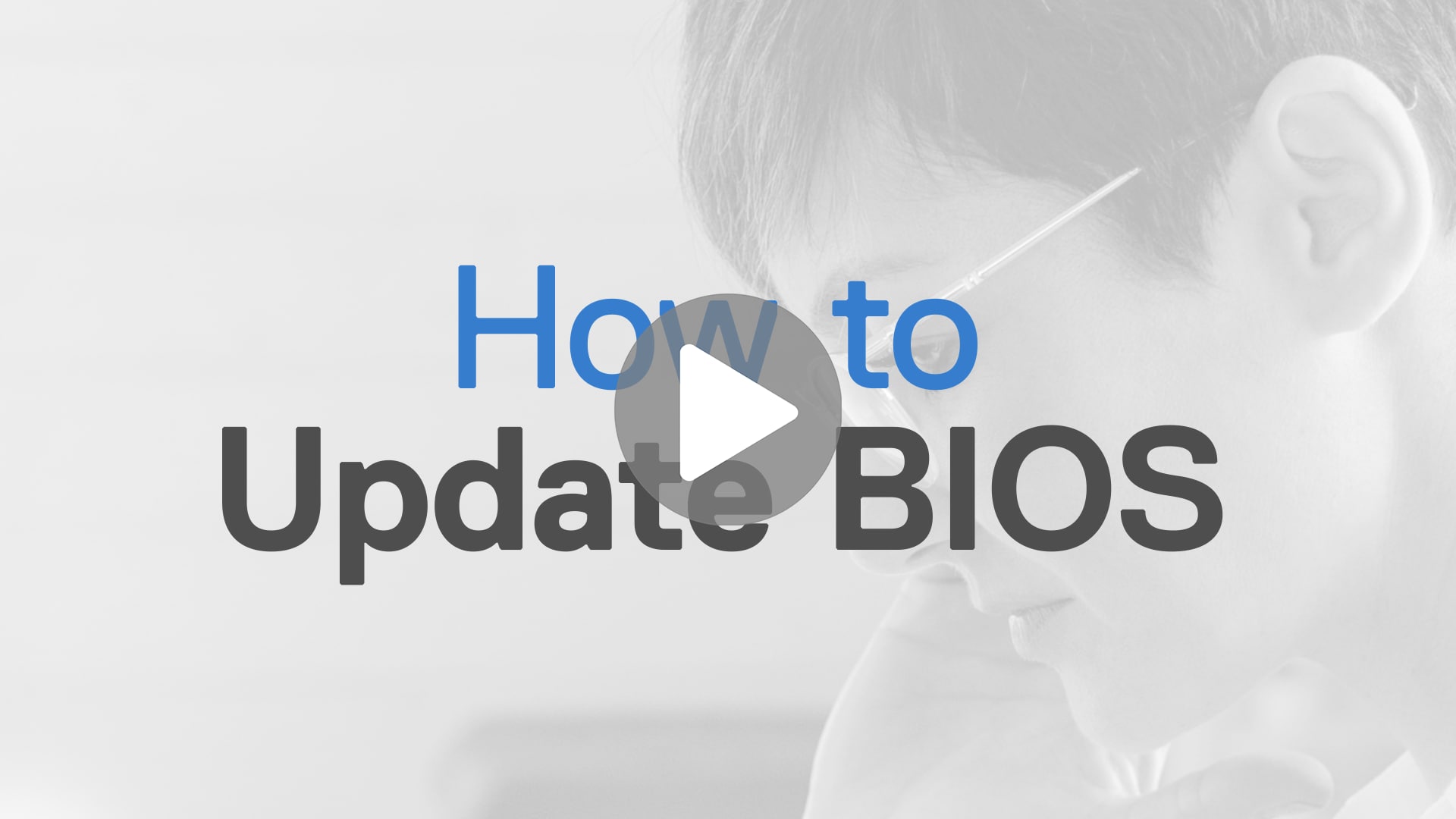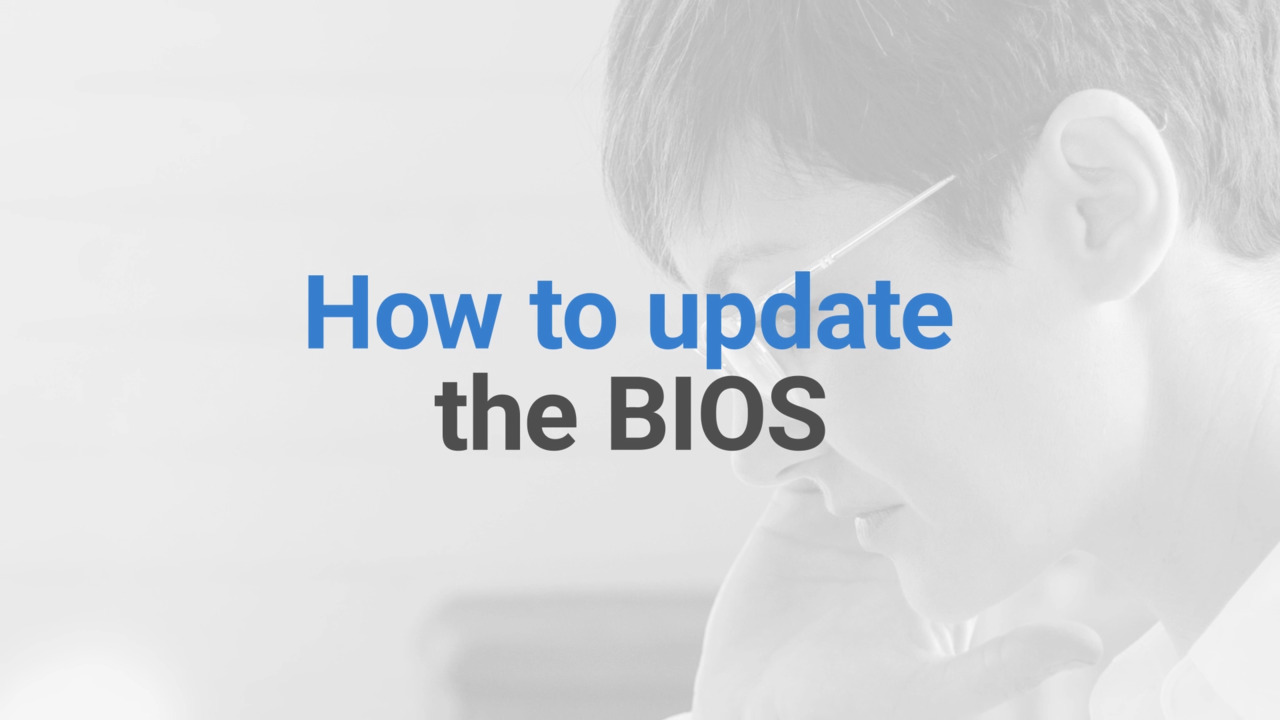Hur du uppdaterar BIOS: Installera och uppgradera BIOS i Windows
Vad är BIOS och UEFI?
BIOS (Basic Input/Output System) och UEFI (Unified Extensible Firmware Interface) är mjukvarugränssnitt mellan datorns hårdvara och operativsystemet. UEFI är den moderna efterföljaren till BIOS och ger en snabbare och säkrare startprocess, tillsammans med ytterligare funktioner. Alla nyare Dell-datorer levereras med UEFI.
Obs! BIOS/UEFI-gränssnittet på datorn kan skilja sig från det som visas här.
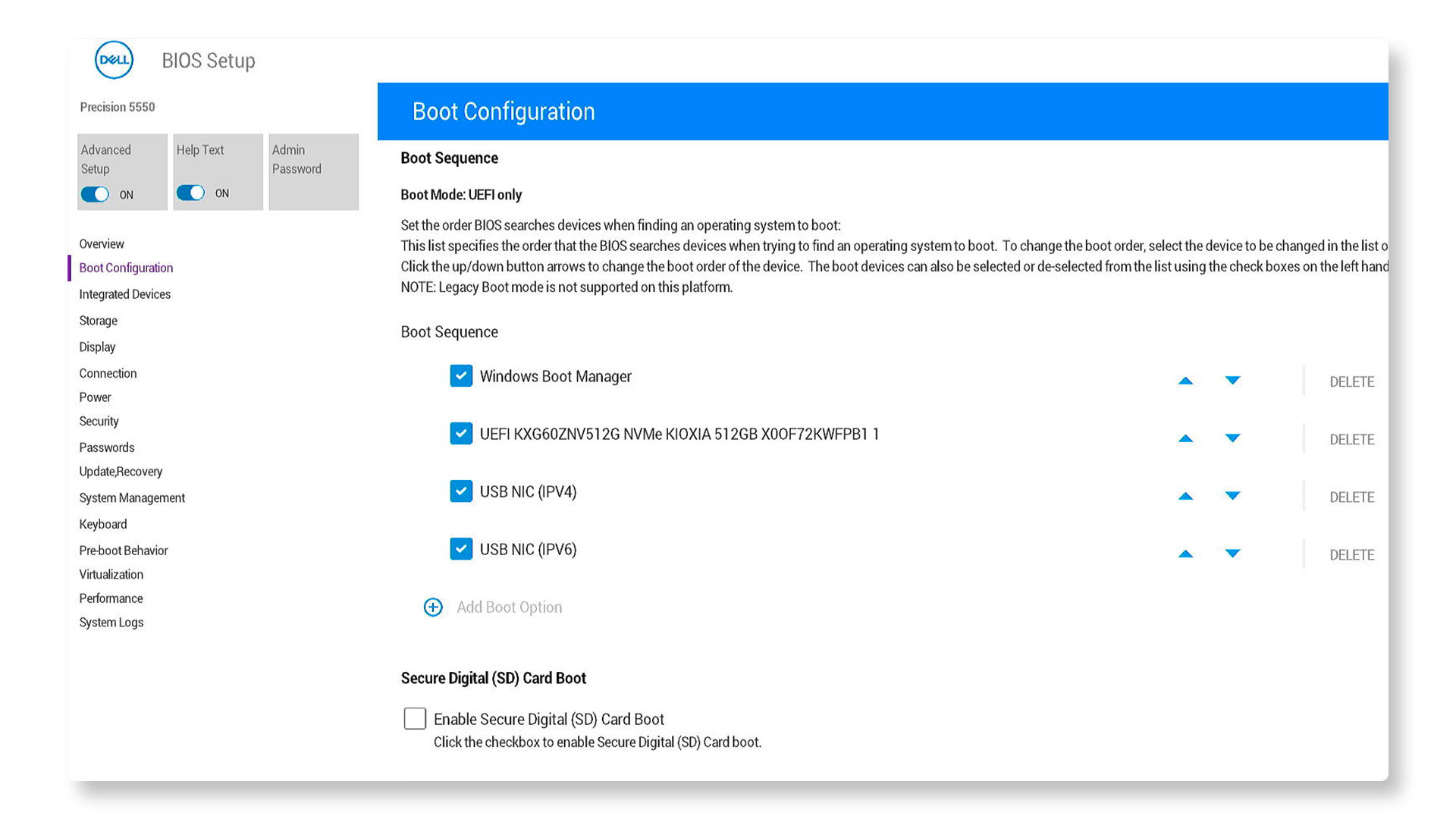
Varför uppdatera BIOS eller UEFI?
En uppdatering av BIOS eller UEFI kan leda till följande:
- Bättre systemprestanda.
- Åtgärdade säkerhetsrisker.
- Stöd för ny hårdvara.
- Åtgärd av problem med hårdvarukompatibilitet.
Försiktighetsåtgärder innan du uppdaterar
- Säkerhetskopiera viktiga data: En misslyckad BIOS-uppdatering kan eventuellt skada systemets moderkort.
- Säkerställ stabil ström: Se till att den bärbara datorn är ansluten eller att den stationära datorn har en oavbruten strömkälla.
- Stäng bakgrundsprogram: Detta minimerar risken för störningar under uppdateringen.
Kontrollerar den befintliga BIOS-/UEFI-versionen
Använda BIOS-/UEFI-inställningarna
- Starta eller starta om datorn.
- Tryck på F2 upprepade gånger för att öppna BIOS-/UEFI-inställningarna.
- Leta reda på BIOS-versionen under Översikt eller Allmänt > Systeminformation.
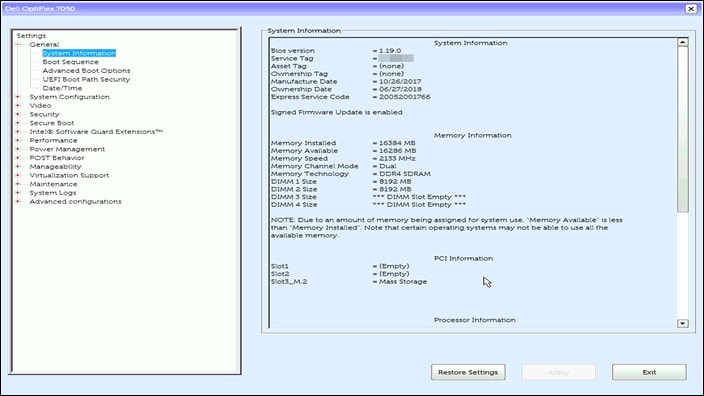
Använda verktyget Systeminformation i Windows
- Tryck på Windows-tangenten + R för att öppna dialogrutan Kör.
- Skriv msinfo32 och tryck på Retur.
- Leta reda på BIOS-version/-datum för att hitta den aktuella BIOS-versionen.
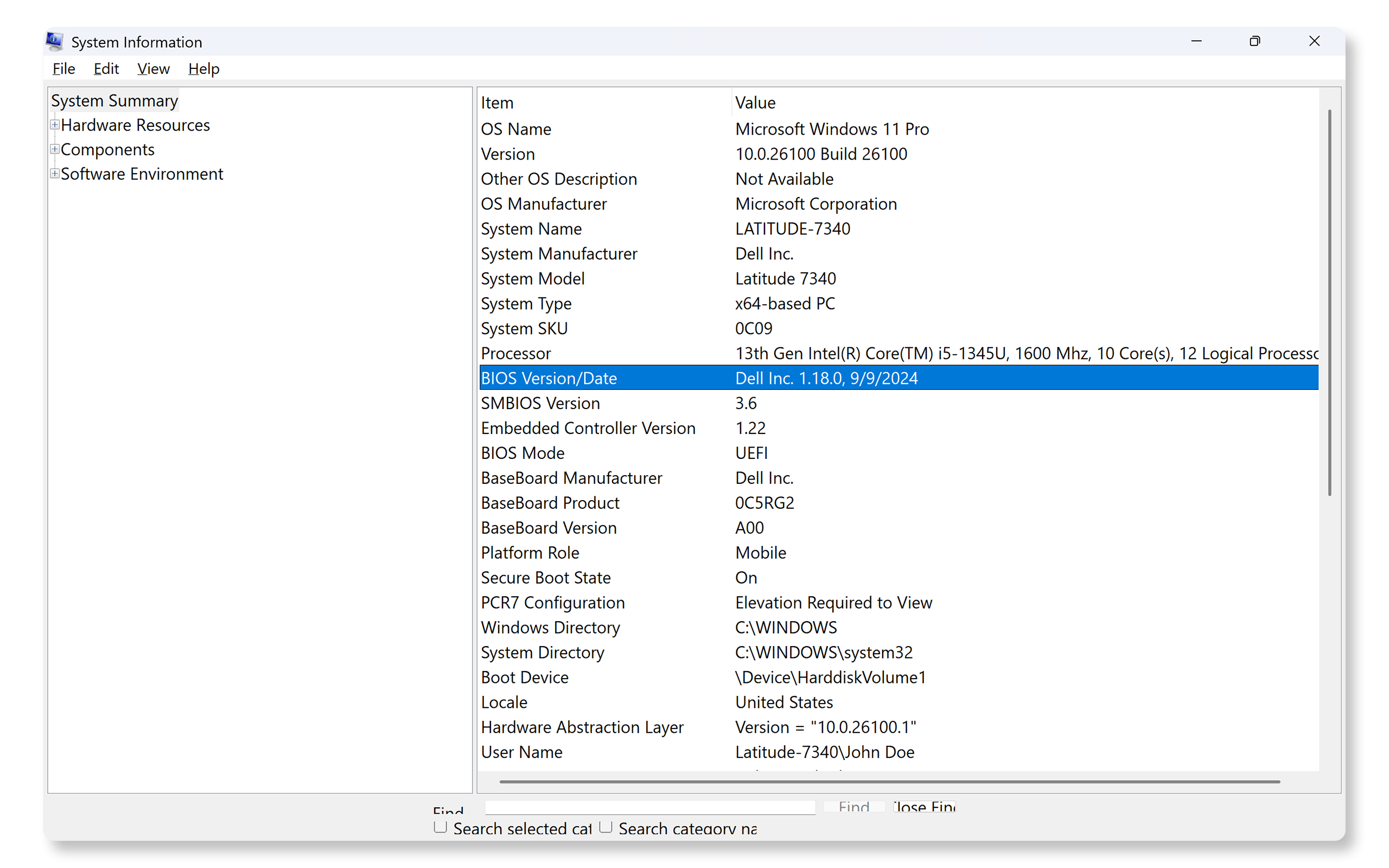
Med kommandotolken i Windows
- Öppna kommandotolken och skriv wmic bios get smbiosbiosversion.
- Tryck på Retur för att visa BIOS-versionen.
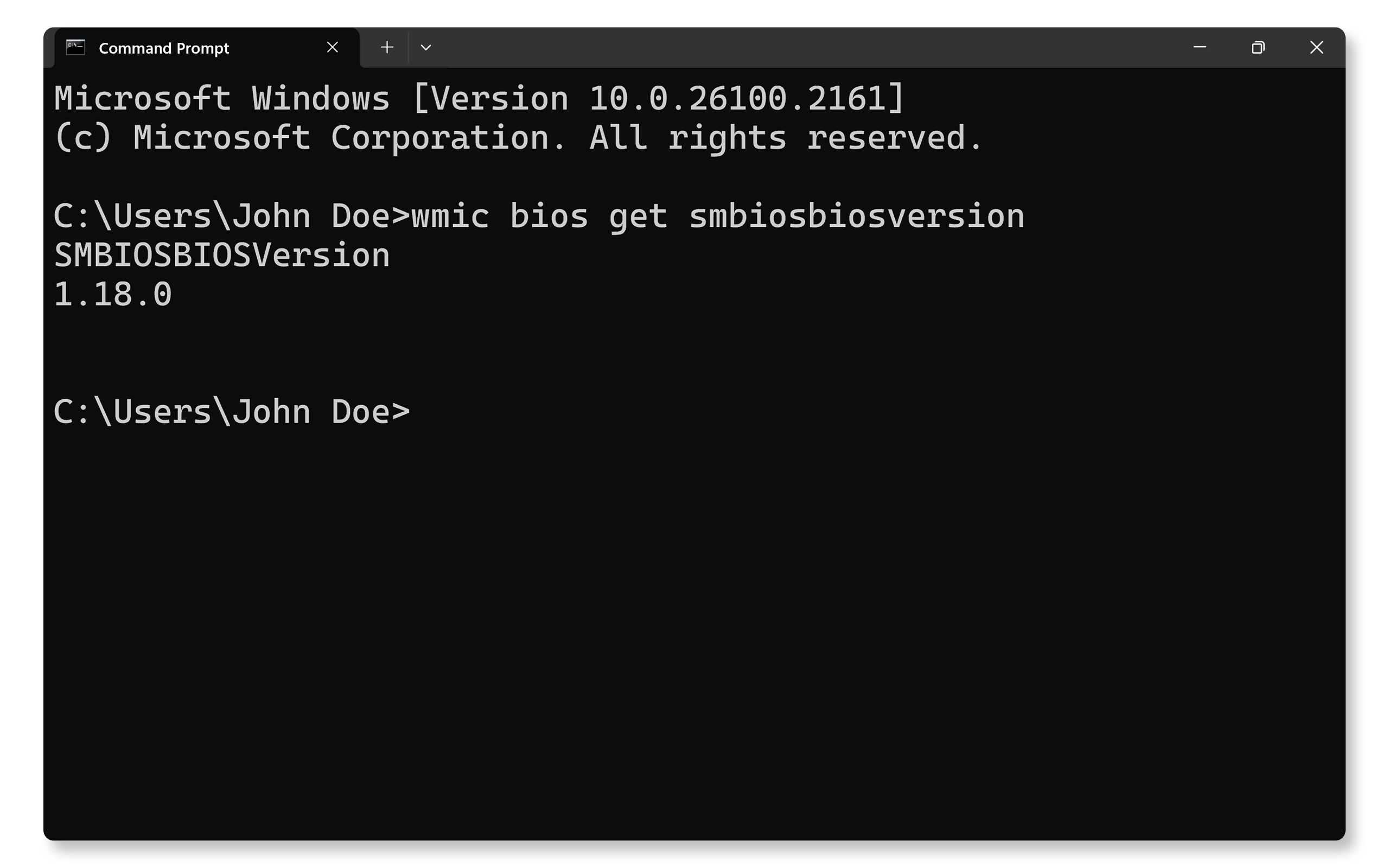
Metoder för att uppdatera BIOS/UEFI
Det går att uppdatera BIOS/UEFI på många enkla sätt, så välj det som fungerar bäst för dig, oavsett om du vill använda automatiska verktyg eller uppdatera manuellt steg för steg:
- Uppdatera via SupportAssist
- Uppdatera via Windows Update
- Uppdatera via fristående BIOS-uppdateringsverktyg
- Uppdatera med en USB-flashenhet (utanför Windows)
- Uppdatera via Dell Command | Update
- Uppdatera via OTA (Over-The-AIR) eller fjärruppdatering
- Uppdatera via Dell Update eller Alienware Update
Metod 1: Uppdatera via SupportAssist
SupportAssist är Dells automatiska supportverktyg som hjälper dig att söka igenom ditt system för att se om det finns uppdateringar och installera dem smidigt. Så här uppdaterar du BIOS/UEFI med SupportAssist:
- Sök efter SupportAssist på Start-menyn och öppna appen.
- På fliken Home klickar du på Update software.
- Välj Start för att söka efter BIOS-uppdateringar och följ instruktionerna.

Metod 2: Uppdatera via Windows Update
Dell-system får även BIOS-/UEFI-uppdateringar via Windows Update. Dessa uppdateringar visas under valfria drivrutinsuppdateringar som fast mjukvara från Dell.
- Gå till Start > Inställningar > Windows Updateoch klicka på Sök efter uppdateringar. Öppna inställningar för Windows-uppdatering.
- Gå till Avancerade alternativ > Valfria uppdateringar. Under Drivrutinsuppdateringar väljer du BIOS-uppdateringen (om tillgänglig) och klickar på Ladda ner och installera.
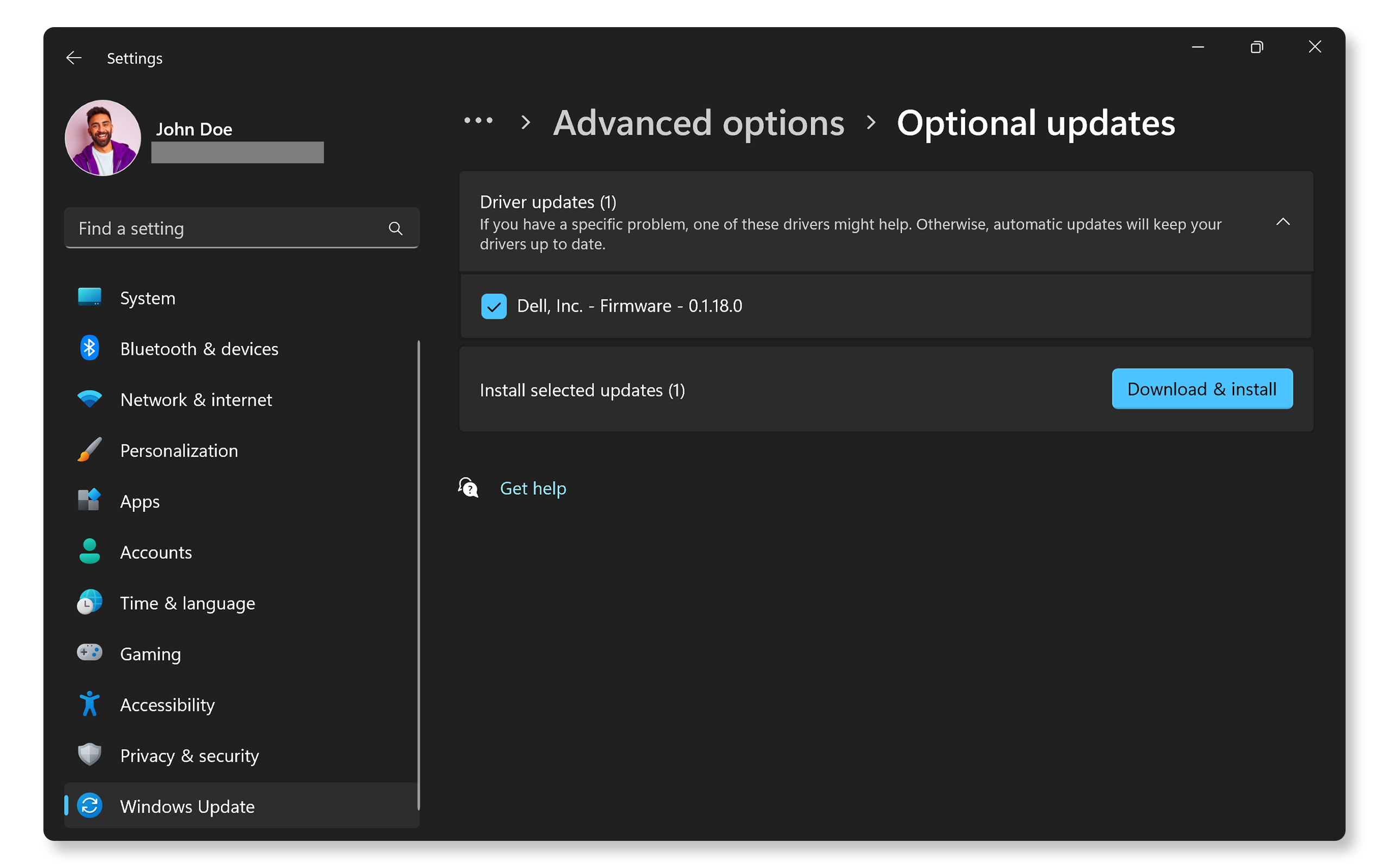
Metod 3: Uppdatera via fristående BIOS-uppdateringsverktyg
Dell har ett fristående uppdateringsverktyg för BIOS-/UEFI-mjukvara i form av körbara filer som körs direkt i Windows-operativsystemet. Det här verktyget har utformats särskilt för att endast köras i Windows.
- Hämta BIOS-uppdateringsfilen: Hämta den senaste BIOS-uppdateringen från Dells webbplats för drivrutiner och hämtningsbara filer genom att ange datorns service tag eller expresstjänstkod.
- Kör installationsfilen: Öppna den hämtade filen och följ anvisningarna på skärmen.
- Starta om och slutför uppdateringen: Systemet startas om automatiskt för att slutföra uppdateringen.
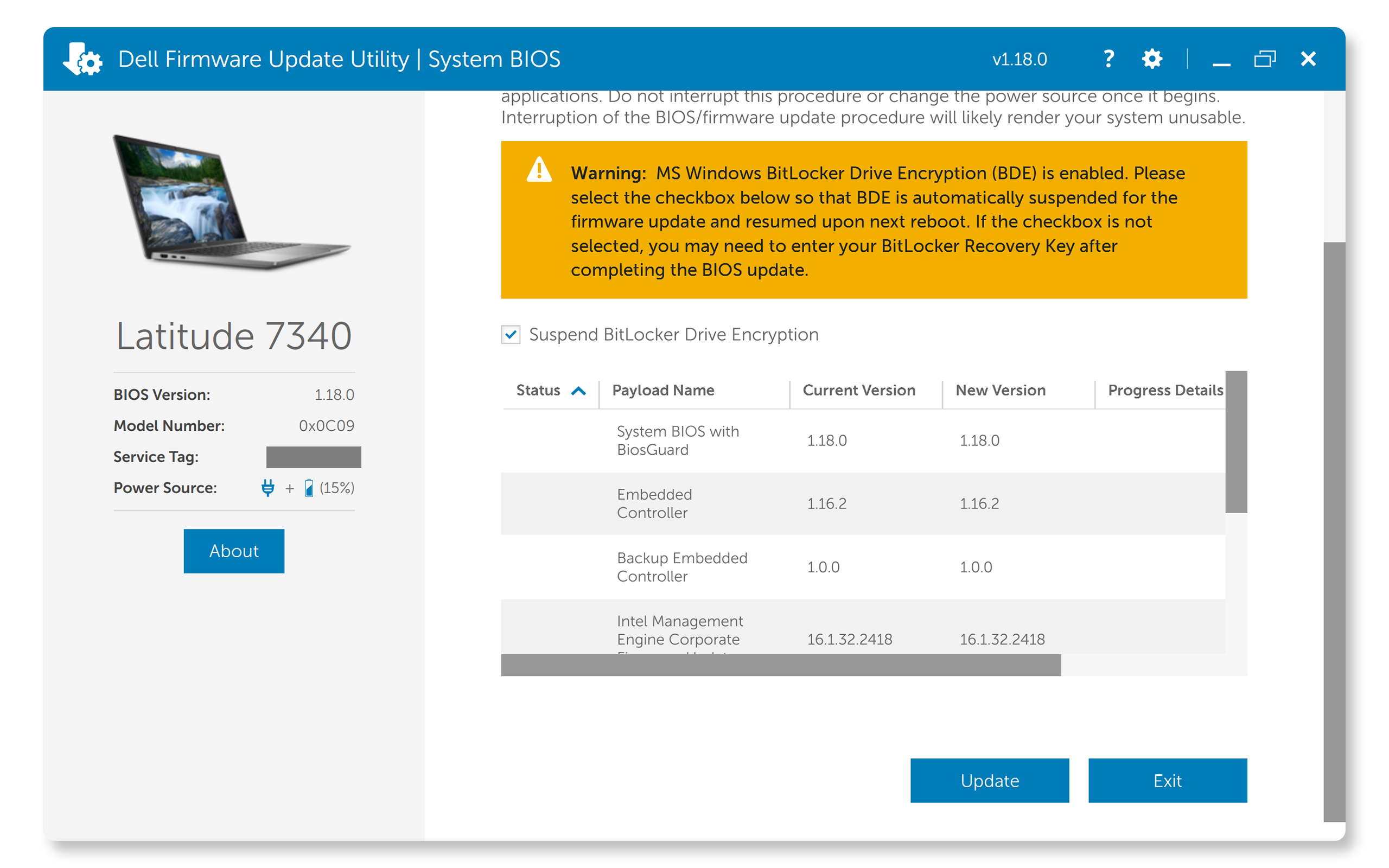
Metod 4: Uppdatera med en USB-flashenhet
Denna metod är praktisk för användare som kör Ubuntu eller andra Linux-operativsystem, eller när Windows inte är tillgängligt. Du kan även använda den här metoden för att uppdatera BIOS direkt från menyn för engångsstart på kompatibla system.
- Förbereda en USB-flashenhet: Formatera USB-enheten som FAT32.
- Ladda ner BIOS-uppdateringsfilen: Spara uppdateringsfilen på USB-minnet.
- Öppna startmenyn: Starta om datorn och tryck på F12 för att öppna menyn för engångsstart.
- Välj BIOS-uppdatering: Välj alternativet BIOS-uppdatering på menyn för engångsstart.
- Välj USB-enheten: Koppla in USB-enheten, välj Uppdatera från filen (eller de tre punkterna), navigera i Utforskaren, välj BIOS-uppdateringsfilen och klicka sedan på Uppdatera BIOS och följ anvisningarna.

Metod 5: Uppdatera via Dell Command | Update
Dell Command | Update är utformat för Dells företagsdatorer som Latitude-, OptiPlex- och Precision-modeller.
- Sök efter Dell Command | Update i Start-menyn och öppna appen.
- Klicka på Sök för att söka igenom systemet efter tillgängliga uppdateringar.
- Om uppdateringar finns tillgängliga väljer du BIOS-/UEFI-uppdateringen i listan och klickar på installera.
- Starta om datorn när du uppmanas att göra det för att slutföra installationen.
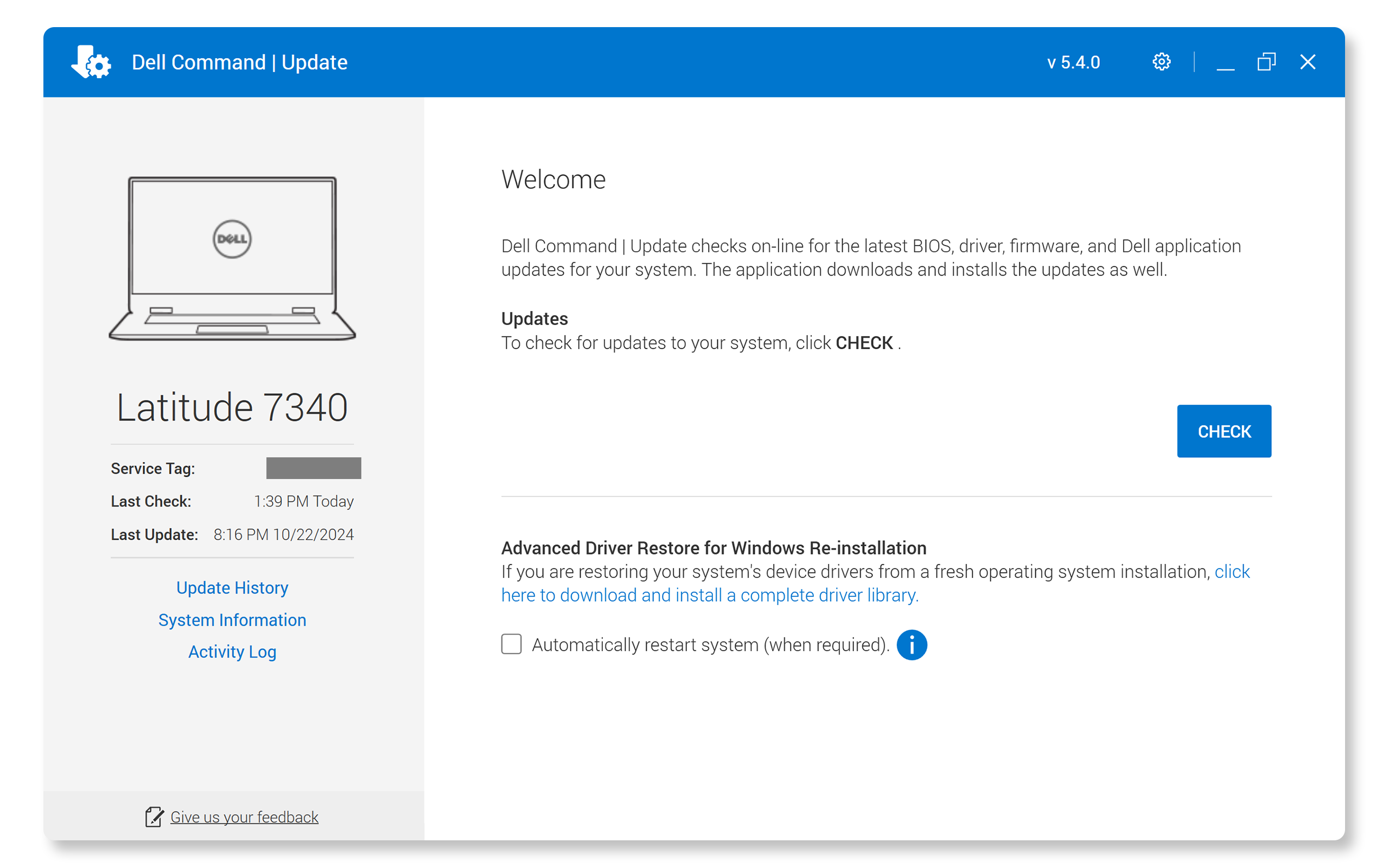
Metod 6: Uppdatera via OTA (Over-The-AIR) eller fjärranslutning
Vissa nyare Dell-datorer, som Latitude, kan uppdatera BIOS på distans. Detta kallas för en OTA-uppdatering (Over-The-AIR). Så här gör du:
- Starta eller starta om systemet.
- Tryck på F12-tangenten flera gånger tills menyn för engångsstart visas.
- Välj BIOS-flashuppdatering – fjärranslutning på menyn.
- Anslut till internet med en Ethernet-kabel eller genom att välja ett trådlöst nätverk i listan.
- Klicka på Uppdatera BIOS, kontrollera BIOS-versionen och bekräfta för att ladda ner och slutföra uppdateringen.
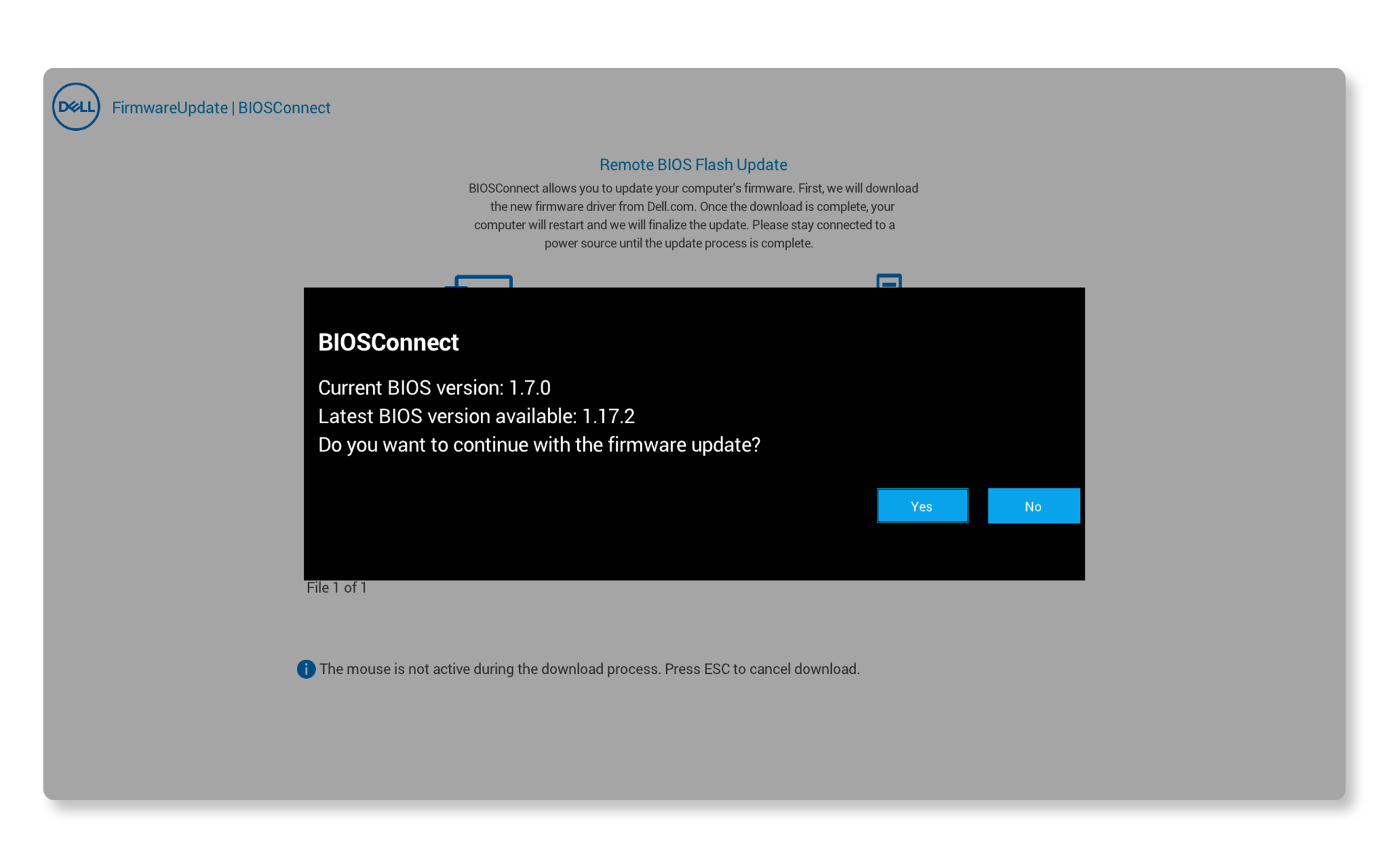
Metod 7: Uppdatera via Dell Update eller Alienware Update
Dell Update eller Alienware Update är förinstallerade verktyg som förenklar uppdateringsprocessen för konsument- och spelsystem som Inspiron, XPS, G-Series och Alienware. Så här söker du efter BIOS-/UEFI-uppdateringar:
Obs! Supporten för Dell Update och Alienware Update upphör i slutet av 2024. Installera SupportAssist för att hålla systemet uppdaterat och se till att det fungerar optimalt.
- Sök efter Dell Update eller Alienware Update på Start-menyn och öppna appen.
- Klicka på Sök för att söka igenom systemet efter tillgängliga uppdateringar.
- Om uppdateringar är tillgängliga visas de i en lista. Välj BIOS/UEFI-uppdateringen och klicka på Installera.
- Starta om datorn när du uppmanas att göra det för att slutföra installationen.
Vad gör jag om BIOS-uppdateringen misslyckas
- På bärbara datorer ser du till att nätadaptern från Dell är ansluten och att batteriet är laddat till minst 50 %.
- Koppla bort externa enheter som dockningsstationer, externa hårddiskar och så vidare.
- Om uppdateringen misslyckas när du använder SupportAssist, Windows Update, Dell Command | Update eller Dell/Alienware Update kan du uppdatera BIOS/UEFI manuellt med hjälp av det fristående uppdateringsverktyget för mjukvara.
Vanliga frågor och svar
Hitta svar på vanliga frågor om BIOS eller UEFI på Dell-system.
1. Hur ofta ska jag uppdatera Dell BIOS?
- Det är normalt sett en bra idé att endast uppdatera BIOS när det behövs, till exempel med regelbundet underhållsschema, vid specifika problem eller när Dell rekommenderar en kritisk uppdatering.
2. Hur vet jag om Dell-datorn behöver en BIOS-uppdatering?
- Du kan söka efter BIOS-uppdateringar via förinstallerade appar som Dells SupportAssist, Dell Update, Alienware Update eller Dell Command | Update eller genom att besöka Dells webbplats Drivrutiner och hämtningsbara filer och ange datorns service tag för att se om det finns en kritisk eller rekommenderad uppdatering för datorn.
3. Kan jag gå tillbaka till en tidigare BIOS-version om uppdateringen orsakar problem?
- BIOS-nedgraderingar kan begränsas när det finns säkerhetsuppdateringar och viktiga felkorrigeringar från tidigare versioner som påverkar systemets funktionalitet.
- Om en nedgradering stöds kan du hämta mjukvaruverktyget för BIOS för den tidigare versionen och köra det för att återställa BIOS.
4. Kan jag uppdatera BIOS om batterinivån är låg?
- Nej, vi rekommenderar inte att du uppdaterar BIOS med låg batterinivå på en bärbar dator. Anslut enheten för att säkerställa att den har stabil strömkälla under hela uppdateringsprocessen.
5. Finns det någon metod för att automatisera BIOS-uppdateringar på Dell-system?
- Ja, du kan automatisera BIOS-uppdateringar med hjälp av förinstallerade appar som Dells SupportAssist, Dell Update, Alienware Update, Dell Command | Update eller Windows Update som automatiskt söker efter och installerar de senaste uppdateringarna när de blir tillgängliga.
6. Behöver jag installera alla tidigare BIOS-uppdateringar, eller bara den senaste?
- I allmänhet är BIOS-uppdateringar kumulativa, så du behöver bara den senaste versionen, som innehåller alla tidigare förbättringar och korrigeringar.
- I vissa fall kan det dock finnas ett krav på att först installera en minimiversion av BIOS innan du kan uppdatera till den senaste versionen.
7. Hur aktiverar jag UEFI på mitt Dell-system?
- Så här aktiverar du UEFI på Dell-system som stöds:
- Starta om datorn: Börja med att starta om datorn.
- Öppna BIOS-/UEFI-menyn: När systemet startas om trycker du på F2 upprepade gånger för att öppna BIOS-/UEFI-konfigurationsmenyn.
- Leta reda på startinställningar: När du är i BIOS-menyn går du till fliken Starta eller avsnittet Startkonfiguration.
- Välj UEFI-startläge: Hitta alternativet för startläge och växla från äldre (BIOS) till UEFI.
- Spara och avsluta: Spara ändringarna och avsluta BIOS. Systemet startar nu med UEFI.
- Om du aktiverar UEFI kan det krävas att disken är konfigurerad med GPT-partitionstyp. Om den inte är det kan du behöva konvertera från MBR till GPT vilket kräver att du installerar om Windows.
8. Vad är Dell SafeBIOS och hur hjälper det under en BIOS-uppdatering?
- Dell SafeBIOS är en säkerhetsfunktion som har utformats för att skydda integriteten hos den fasta BIOS-mjukvaran. Den övervakar kontinuerligt BIOS avseende obehöriga ändringar eller manipulering, vilket ger en extra försäkran om att systemets mjukvara förblir säker.
- SafeBIOS innehåller BIOS-verifieringsverktyg som kontrollerar BIOS mot en fungerande version, särskilt efter uppdateringar. Den här funktionen är användbar eftersom den säkerställer att endast verifierade och betrodda uppdateringar tillämpas, vilket minskar risken för skadliga program eller skador under BIOS-uppdateringsprocessen.
- Dell SafeBIOS finns på de flesta av Dells nyare företagsdatorer.
9. Kan jag konvertera BIOS till UEFI på Dell-datorn?
- Alla nyare Dell-system levereras med inbyggd UEFI-mjukvara.
- Uppdatera BIOS till den senaste versionen.
- Om du fortfarande inte hittar UEFI-alternativet efter att du har uppdaterat BIOS till den senaste versionen innebär det att datorn kanske inte har stöd för UEFI.
10. Hur formaterar jag en USB-enhet till FAT32 i Windows eller Ubuntu för en BIOS-uppdatering?
- Formatering till FAT32 säkerställer kompatibilitet med Dell BIOS-uppdateringsverktyget.
- I Windows:
- Anslut USB-enheten, högerklicka sedan på den i Utforskaren och välj Format.
- Välj FAT32 som filsystem och klicka på Start för att formatera.
- I Ubuntu:
- Anslut USB-enheten och öppna enhetsverktyget.
- Välj USB-enheten, klicka på kugghjulsikonen och välj Formatera partition.
- Välj FAT32 och bekräfta åtgärden
Är det sant att en uppdatering av BIOS raderar mina data?
- Nej, uppdatering av BIOS påverkar inte data som lagras på hårddisken.
- Det är dock bra att säkerhetskopiera dina data innan du startar en uppdatering av den fasta mjukvaran.
- Om datorn är krypterad med BitLocker anger du återställningsnyckeln när du blir ombedd att göra det. Logga in på ditt Microsoft-konto för att hitta din BitLocker-nyckel i avsnittet Enheter. Obs! Dell varken lagrar eller har åtkomst till BitLocker-återställningsnycklar.
12. Varför misslyckas BIOS-uppdateringen?
- En BIOS-uppdatering kan misslyckas om:
- BIOS-uppdateringsfilen är skadad.
- Den här inkompatibel med systemet.
- Ett strömavbrott har inträffat.
- Få alltid BIOS-uppdateringar direkt med hjälp av Dell-appar som SupportAssist, Dell Command | Update, Windows Update eller från Dells webbplats Drivrutiner och hämtningsbara filer.
- Om det inte går att uppdatera BIOS med SupportAssist eller andra Dell-appar, eller via Windows Update, uppdaterar du BIOS/UEFI med hjälp av det fristående uppdateringsverktyget för fast mjukvara.
13. Hur kommer jag åt BIOS/UEFI på datorn?
- Starta om datorn och tryck på F2-tangenten upprepade gånger så snart Dell-logotypen visas för att komma åt BIOS-/UEFI-inställningarna.
- Du kan också använda F12-tangenten för att öppna menyn för engångsstart, välja BIOS eller Systeminställningar och trycka på Retur.
14. Vad gör jag om det inte fungerar att trycka på F2-tangenten?
- Se till att du trycker på F2-tangenten omedelbart efter att du har slagit på datorn och innan Dell-logotypen försvinner.
- Tryck på F2-tangenten upprepade gånger istället för att hålla den intryckt.
- Om tangentbordet har en Fn-tangent kan du prova att trycka på Fn + F2 samtidigt.
15. Vad händer om tangentbordet inte svarar vid start?
- Om tangentbordet inte svarar kan du prova att använda en annan USB-port eller ett annat tangentbord.
- Kontrollera att tangentbordet är korrekt anslutet och fungerar.
- Prova att använda ett USB-tangentbord istället för ett Bluetooth-tangentbord eller trådlöst tangentbord.
16. Varför ser jag inte samma alternativ i BIOS/UEFI som andra?
- BIOS/UEFI-gränssnittet kan variera mellan olika modeller. De alternativ som är tillgängliga beror på datorns versioner av hårdvara och fast mjukvara. Se datorns användarhandbok för enhetsspecifik information.
17. Vad gör jag om jag inte hittar en specifik inställning i BIOS/UEFI?
- Om du inte hittar en specifik inställning kan du läsa datorns användarhandbok för att få vägledning. Du kan även aktivera läget ”Advanced” eller ”Expert” i BIOS/UEFI, som kan visa ytterligare alternativ.